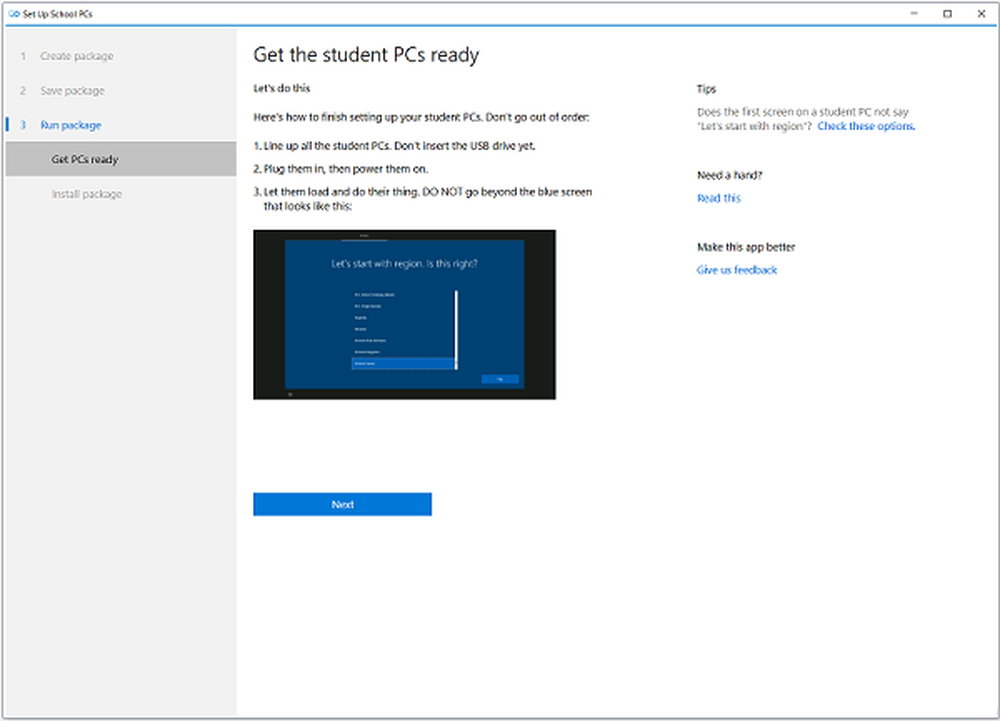Bruk Utforsker-adressefeltet som en Kjør-boks for å utføre kommandoer i Windows 10
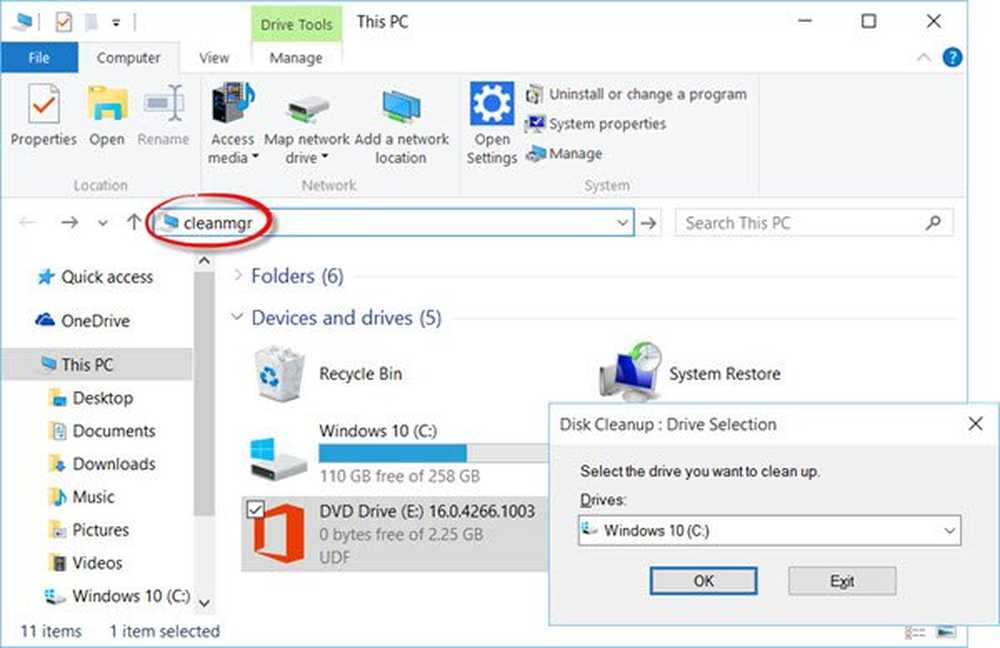
En av våre flere en-linjers raske tips til Windows er at du kan bruke Utforsker-adresselinjen som en Run-boks. Windows Filutforsker lar deg administrere filene og mappene dine. Du kan navigere ved å bruke koblingene i venstre navigasjonsrute eller ved å skrive mappesteder i adressefeltet.
Bruk Explorer adresselinje som Kjør boks

Det finnes flere nye funksjoner i Windows 10 File Explorer. De fremtredende endringene blant dem inkluderer Hurtig tilgang i stedet for Favoritter, Nye faner Hjem og Del, Direkte tilgang til One Drive. Den åpner for Quick Access nå, og så videre.
De fleste bruker oss Kjør-boksen, Start søk-boksen eller oppgavelinjens adresselinje for å kjøre Kjør-kommandoer. Nå har du kanskje ikke gjort dette før, men du kan også bruke Explorer adressefelt som en Kjør-boks. Det er ganske enkelt å gjøre det. Nå er denne funksjonen ikke noe nytt i Windows 10 - det eksisterte i Windows 8.1 og kanskje til og med i tidligere versjoner.
Hvis du har Windows Filutforsker åpen, og du må åpne noen av innebygde Windows-verktøy, Kontrollpanel-applet eller -funksjoner, trenger du ikke å åpne en Kjør-boks. Vi har sett hvordan du kan Kjør kommandoer fra Startsøk, nå la oss se hvordan du gjør dette.Utfør Kjør kommandoer fra Explorer adresselinjen
For å kjøre Kjør kommandoen fra Windows File Explorer, bare skriv inn noen av de vanlige Kjør-kommandoer som msconfig, cmd, gpedit.msc, regedit, cleanmgr, etc., i adressefeltet og trykk Enter. Kommandoen blir utført, og verktøyet eller innstillingen åpnes.
Du kan til og med åpne systemmappene dine, som Dokumenter, Nedlastinger, Bilder, Videoer, etc. Skriv bare dokumenter, nedlastinger, bilder, videoer etc. for å navigere direkte til mappen.
Ønsker å ta en titt på disse 3 geeky Windows Run-kommandoene du kanskje aldri har hørt om?